I tool di Google Workspace sono estremamente diffusi e utilizzati da molti utenti. Il più delle volte funzionano alla perfezione. Da un giorno all'altro però, Google Drive potrebbe smettere di funzionare sul Mac. Che fare?
Niente paura, sei nel posto giusto. In questo articolo ti mostreremo come risolvere i problemi di Google Drive o Google File Stream sul tuo Mac. Pronti, partenza, via!
Cosa sono Google File Stream e Google Drive?
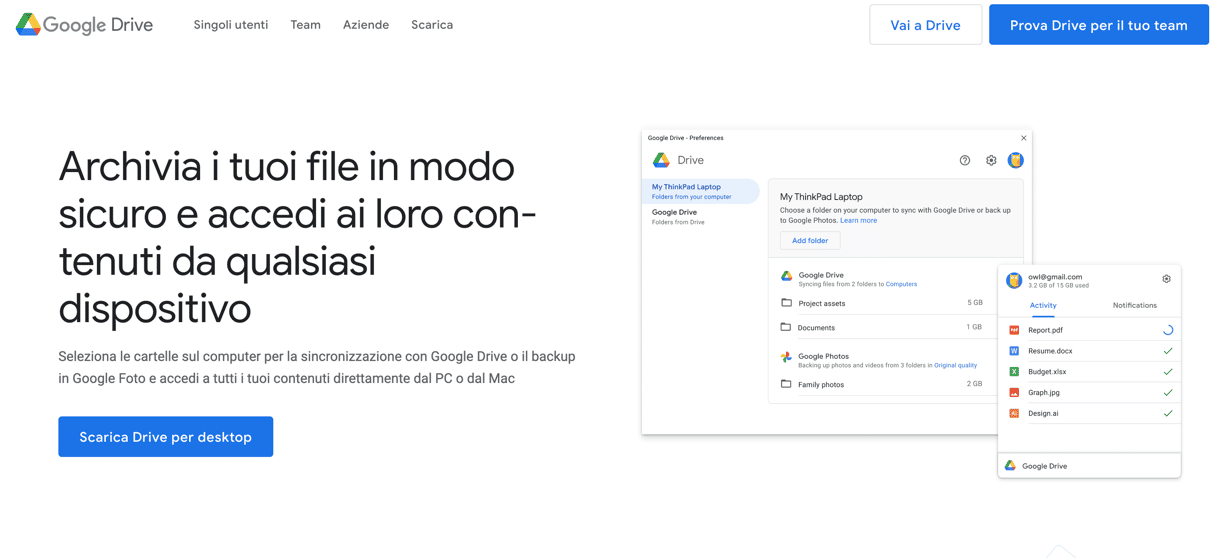
Google File Stream era la versione business di Backup and Sync, un'applicazione desktop da cui era possibile accedere ai file archiviati su Google Drive. Alla fine del 2021, Google ha eliminato File Stream e Backup and Sync, fondendoli in un'unica applicazione, Google Drive per Desktop (all'interno di Google Workspace).
Google Drive è un servizio di archiviazione online che si interfaccia con altri servizi Google, come Docs e Gmail, per custodire tutti i tuoi dati in un unico posto.
Perché Google Drive non funziona sul Mac?
I motivi possono essere diversi. Uno dei più ovvi è che la rete wifi o la connessione internet non funzionano. Oppure, per qualche ragione, il software anti-malware sul tuo dispositivo impedisce a Google Drive di funzionare. Problemi più complessi possono includere l'incompatibilità con altri software, il sistema operativo che blocca Google Drive o problemi da parte di Google.
Ecco alcuni segnali che ti avvisano che Google Drive ha smesso di funzionare:
- Errore di autorizzazione quando provi ad accedere;
- La schermata di accesso continua a ricaricarsi;
- I file non vengono sincronizzati con Google Drive (Google File Stream non funziona);
- Un messaggio di errore ti avvisa che la sincronizzazione del tuo account non è attiva.
Cosa fare se Google Drive non si apre sul Mac
Se Google Drive non si apre sul Mac, ci sono due possibili strategie per affrontare il problema:
- Resettare Google Drive
- Disinstallare Google Drive
Puoi fare entrambe le cose con un'applicazione molto utile che si chiama CleanMyMac. Quest'app ti permette di disinstallare qualsiasi programma e di rimuovere i file correlati. In questo modo, ti libererai una volta per tutte di eventuali residui. Puoi usare il modulo Disinstallazione di CleanMyMac anche per ripristinare il programma e riportarlo al suo stato originale. Ottieni la prova gratuita di CleanMyMac.
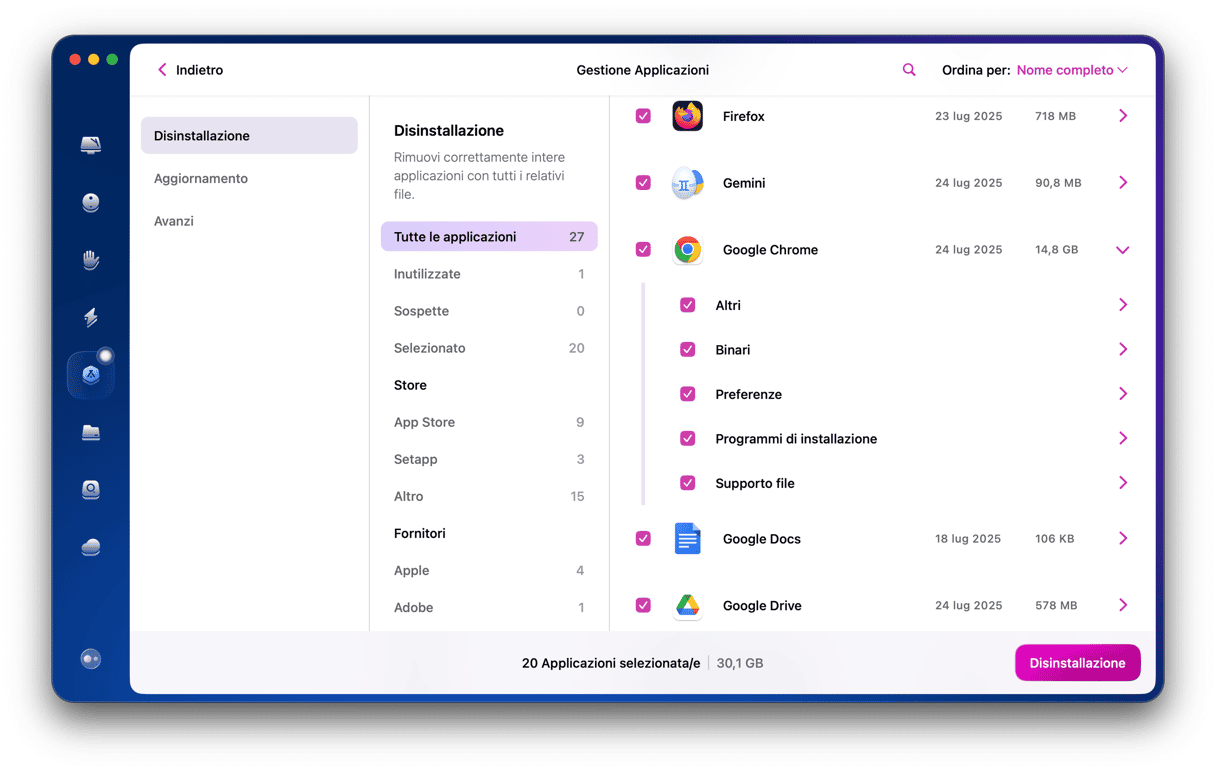
Ecco come si fa a ripristinare o disinstallare Google Drive:
- Apri CleanMyMac.
- Seleziona Applicazioni nella barra laterale.
- Clicca il pulsante Gestisci le mie applicazioni.
- Scegli Disinstallazione e cerca Google Drive.
- Seleziona l'app e clicca Disinstallazione.
Una volta disinstallato Google Drive, potrai scaricarlo di nuovo dal tuo account Google accedendo da qualsiasi browser web.
Cosa fare se Google Drive non si connette
Controlla il wi-fi e la connessione internet
Spesso la soluzione più semplice è anche quella più efficace e, se così non fosse, non avrai sprecato troppo tempo. Vale la pena provare, no? Segui le istruzioni qui sotto.
- Clicca sull'icona del Wi-Fi nella barra dei menu del Mac e assicurati che sia connesso alla rete giusta.
- Prova ad aprire diversi siti web o servizi.
- Se il Mac è collegato alla rete Wi-Fi giusta, ma non riesce a connettersi a nessun altro servizio online, assicurati che il router sia connesso correttamente. In caso contrario, riavvialo.
- Contatta il tuo provider internet per verificare che non ci siano problemi sulla rete.
Controlla il browser e il Mac
Una volta esclusi il Wi-Fi e la connessione internet, bisogna controllare che il problema non derivi dal Mac.
- Prova a collegarti ai servizi Google da browser. Riesci ad accedere e a utilizzarli?
- Controlla se ci sono aggiornamenti disponibili per il tuo Mac (menu Apple > Informazioni su questo Mac > Aggiornamento Software). Nel caso, installali.
- Controlla le impostazioni di Privacy e Sicurezza:
- Apri Impostazioni di Sistema.
- Seleziona la scheda Privacy e Sicurezza.
- Vai alla sezione Sicurezza. Sotto "Consenti applicazioni scaricate da", assicurati che ci sia la spunta su "App Store e sviluppatori identificati". In caso contrario, fai clic sul pallino e inserisci la tua password amministratore per spuntare la casella.
- Avvia l'app Google Drive. Vedi un messaggio di errore? In tal caso, fai clic su Consenti in Preferenze di Sistema.
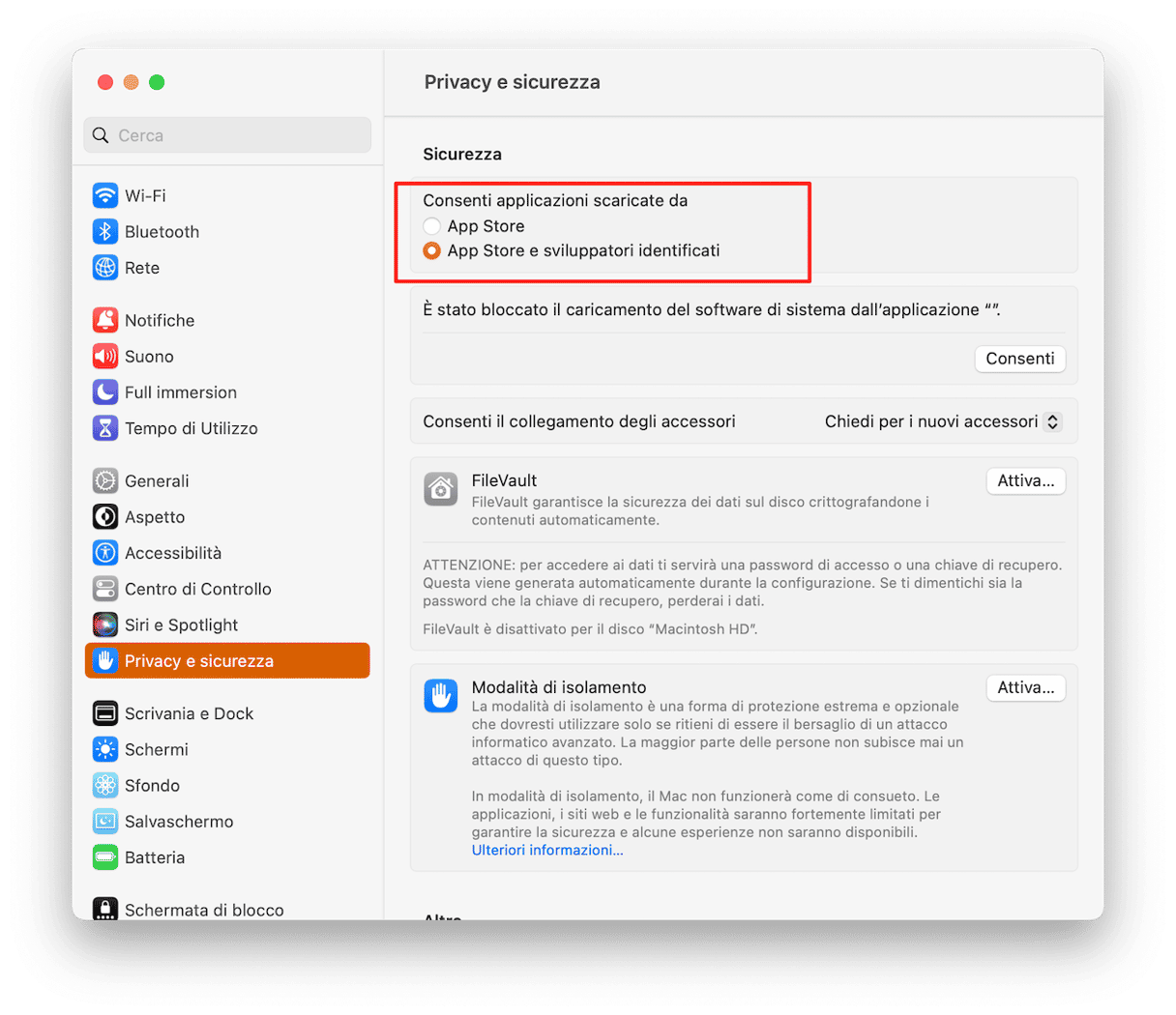
Scollegati da Google Drive e ricollegati
A volte i problemi possono essere risolti scollegando e ricollegando l'account, cioè l'equivalente in chiave software di "spegni e riaccendi". Ecco come:
- Avvia Google Drive dalla cartella Applicazioni.
- Fai clic sull'icona di Google Drive nella barra dei menu e scegli l'icona delle impostazioni con l'ingranaggio.
- Seleziona Preferenze. Fai clic sull'icona dell'ingranaggio nella finestra delle Preferenze e scegli Scollega account. Conferma cliccando di nuovo su Scollega.
- Clicca su "Collegati dal browser" e quando si apre la finestra del browser esegui l'accesso inserendo i dati del tuo account Google.
Disattiva la condivisione dello schermo
Alcuni utenti hanno segnalato che la condivisione dello schermo su Mac può interferire con Google File Stream. Interrompendo la condivisione potrai verificare se è la causa del problema. Segui le istruzioni qui sotto:
- Fai clic sul menu Apple e scegli Impostazioni di Sistema.
- Seleziona la scheda Condivisione.
- Disattiva l'opzione Condivisione Schermo
- Esci da Impostazioni di Sistema.
Se non riesci ad aprire Google Drive sul Mac, oppure se File Stream non riesce a sincronizzare i file, i motivi potrebbero essere diversi, dalla connessione internet a un'incompatibilità software sul tuo dispositivo. Segui i consigli in questo articolo per affrontare le cause e risolvere i problemi di Google Drive.






